Иногда программное обеспечение перестает быть полезным или занимает избыточное место на жестком диске, что вынуждает пользователя удалять его. Существует несколько методов удаления приложений, однако самым распространенным и привычным является использование системных настроек. В данной статье я опишу процесс удаления браузера Opera GX с вашего компьютера и отключения его автозагрузки, если он там закрепился.
Как удалить Opera GX
Для удаления любого приложения, за исключением системных, включая Opera GX, необходимо перейти в раздел «Параметры». Это можно сделать с помощью комбинации клавиш Win + I или щелкнув иконку с изображением шестеренки в меню «Пуск».
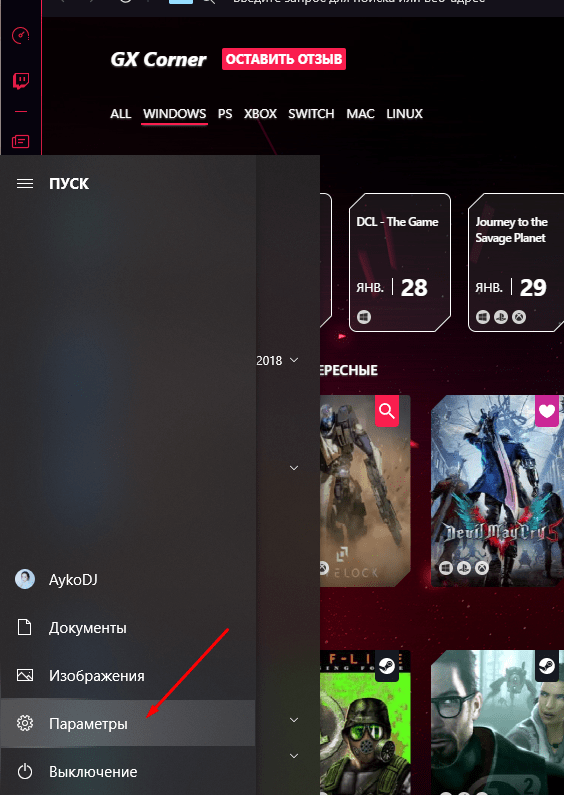
Для удаления браузера Opera GX рекомендуется воспользоваться встроенным инструментом, расположенным в подразделе «Настройки».
Затем перемещаюсь в раздел «Приложения», где на экране появляется перечень установленных программ. Выбираю из списка «Opera GX Stable», активирую его для просмотра деталей и нажимаю на кнопку «Удалить».
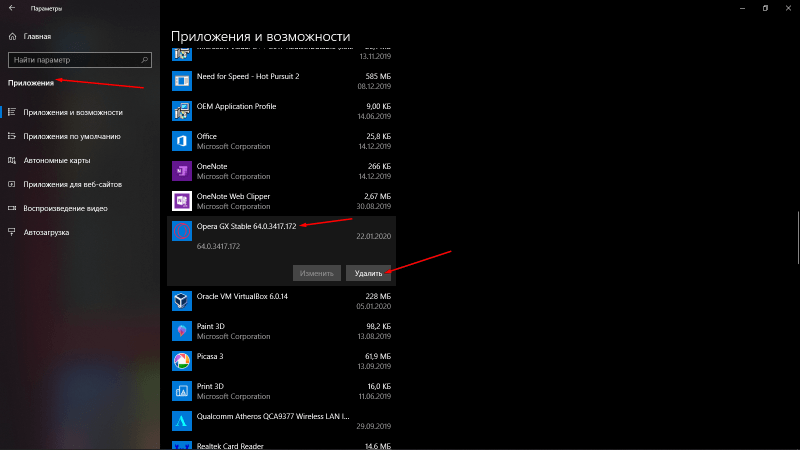
Выбираю из перечня требуемый элемент, изучаю его описание и инициирую процесс удаления программы.
Окно программы удаления запустится, где я подтвержу свое решение, выполню предложенные шаги и удалю браузер с моего компьютера.
Существует альтернативный способ удаления приложения с вашего компьютера – использование специального программного обеспечения, такого как CCleaner. В разделе «Инструменты» данного приложения находится пункт «Удаление программ», который необходим для моей цели. В этом разделе я нахожу и выбираю требуемое приложение, после чего нажимаю кнопку «Деинсталляция», расположенную справа в окне. Для обеспечения полноты удаления, рекомендуется также провести сканирование и очистку памяти от остаточных файлов с помощью CCleaner.
Как убрать Opera GX из автозагрузки
Опера может быть добавлена в автозагрузку по завершении процесса установки. Вследствие этого, при каждом запуске компьютера, система испытывает задержку в загрузке, одновременно пытаясь инициализировать браузер. В то время как версия GX в настоящее время не участвует в автозагрузке и не оставляет фоновых процессов после закрытия, это может измениться в будущем. Для предупреждения возможных проблем с автозагрузкой в браузере, рассмотрим способы удаления программы из списка автозагружаемых приложений.
Сначала активирую «Диспетчер задач», используя сочетание клавиш Ctrl + Shift + Del. Далее перемещаюсь в подраздел «Автозагрузка», где выбираю необходимый элемент. Затем, нажав правую кнопку мыши, вызываю контекстное меню и выбираю опцию «Отключить». После перезагрузки компьютера, данное приложение больше не будет загружать систему.
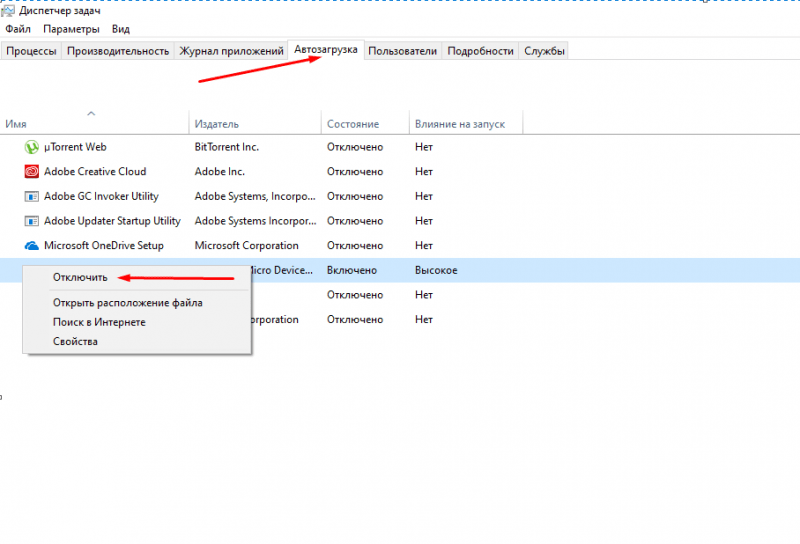
Если браузер Opera GX будет добавлен в автозагрузку, его можно удалить из списка загрузки с помощью инструмента «Диспетчер задач».
Заключение
Для удаления внешнего приложения с вашего компьютера рекомендуется воспользоваться встроенным инструментом, доступным в настройках операционной системы. Альтернативой является использование специальных программ, таких как клинеры, которые не только очищают память, но и способны удалять программы вместе с их компонентами.








